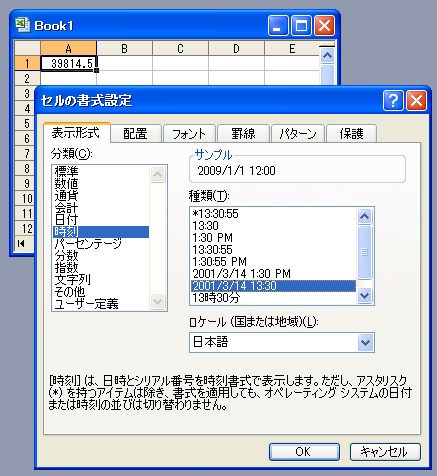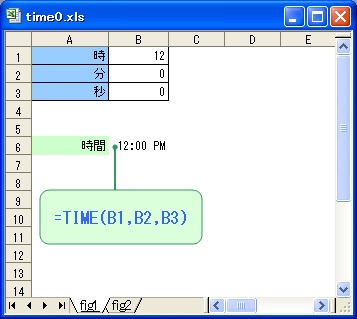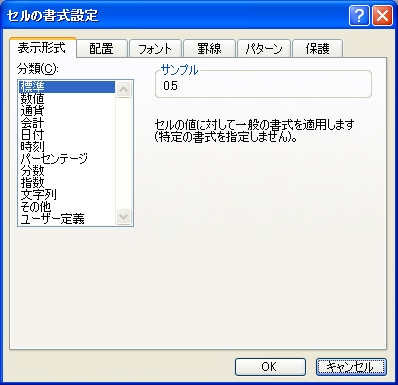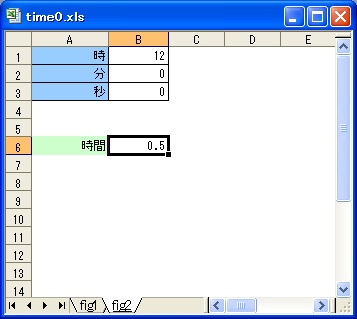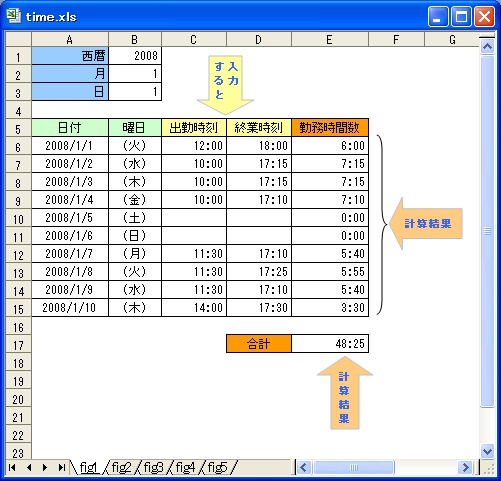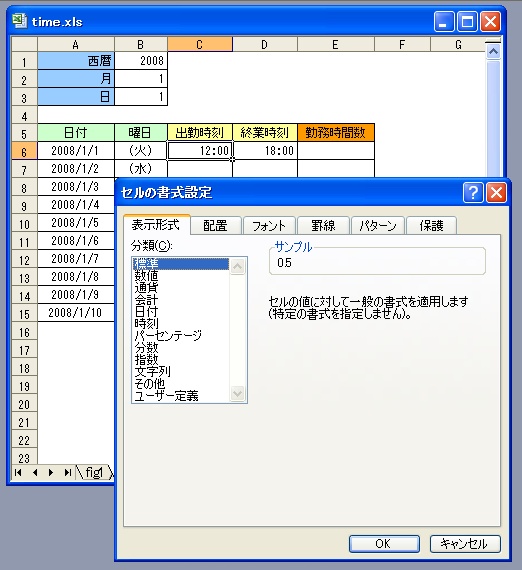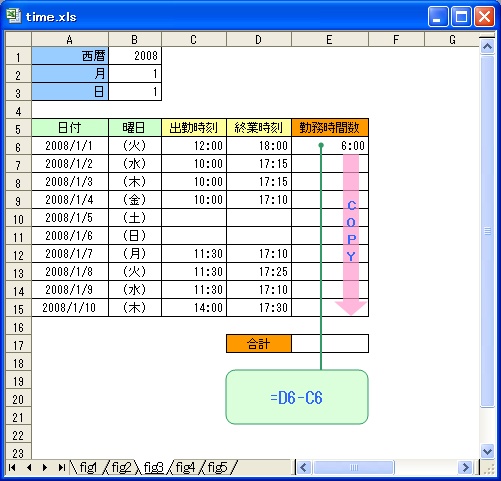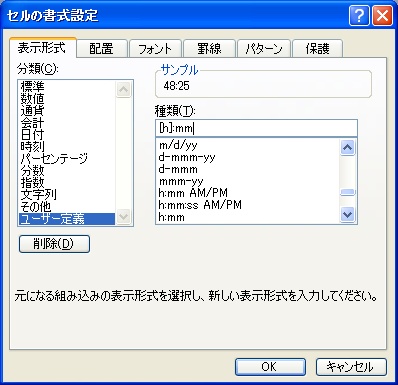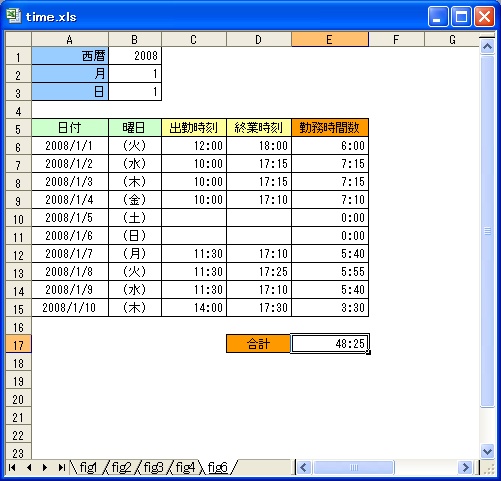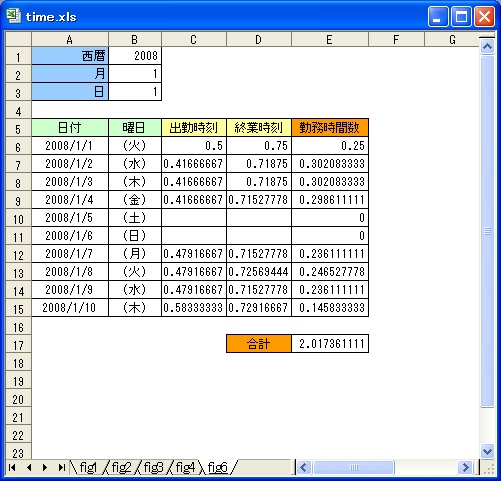[書式] TIME(<時>,<分>,<秒>)
[機能] <時>、<分>、<秒> の数値をもとに、その時間のシリアル値を返します。
返り値は、0 以上 1 未満の数値(すなわち24時間未満のシリアル値)となります。
| <時> |
余りの数値を指定したものとみなされます。 |
| <分> |
換算されます。 |
| <秒> |
に換算されます。 |
●●● 時間の計算 = 小数の計算 ●●●
日付は、1900年1月1日を 「1」 とした連番、いわば整数でした。
これに対して時間は、24時間を 「1」 とした小数であらわされます。
どうでしょう、この仕組み、とても論理的だと思いませんか?
日付の1日分は 「1」。 時間の24時間分も 「1」 なのです。
ですから、たとえば
「2009年1月1日の正午」
という日時は、
「39814.5」
というシリアル値であらわすことができます。
実際にセルに 39814.5 という数値を入力し、表示形式を 「2001/3/14 13:00」 などにしてみ
れば、このことが確認できます。
39814.5 という数値が、「2009/1/1 12:00」 という表示に変わるはずです。
つまり、時間も日付と同様、シリアル値を表示形式で別の姿で見せているだけなのです。
さて、日時ではなく、単純に時間や時刻をあらわす場合には、整数部分はゼロ、すなわち
0.xxxx
といった小数であわらします。
たとえば1時間は、1/24 ということですから、
0.041666・・・
になります。
6時間なら 0.25 、12時間なら 0.5 となります。
時刻も同様です。午前1時は 0.041666・・・ 、6時は 0.25 、12時は 0.5 ということになります。
ここまでが、Excelで時間を扱う場合に知っておかなければならない、基本中の基本です。
●●● TIME関数を試してみよう ●●●
TIME関数を使って、時間のシリアル値についてもう少し見ていきましょう。
TIME関数は、<時>、<分>、<秒> の数値を計算元として、時間のシリアル値を求める
関数です。
次のシートのセルB1、B2、B3 に入力された時分秒の値から、TIME関数で時間のシリアル
値を求めてみます。
(1) セルB6 に、次の計算式を入力する。
=TIME(B1,B2,B3)
すると、セルには 「12:00 PM」 と表示されました。
先ほど、12時のシリアル値は 「0.5」 であると言いましたが、別のものが表示されています。
理由はもうわかりますね。 これも、「表示形式」 のしわざです。
確認のため、セルB6 の表示形式を「標準」にしてみましょう。
(1) セルB6 を選択。
(2) [書式]メニュー から [セル] を選択。
(3) [表示形式]タブ の [分類] から 「標準」 を選択。
(4) [OK]をクリック。
すると、確かに 「0.5」 となります。
つまりこのセルは、「0.5」 という計算結果に「h:mm AM/PM」という表示形式が設定され
たことで、「12:00 PM」 という時刻が表示がされていたのです。
こうしたの表示形式の設定は、Excelが自動的におこなっています。 セルに TIME関数が
入力された瞬間、「ここの表示は時間にすべきだ」とExcelが判断して、自動設定されたの
です。
もし別のスタイルの表示がよければ、他の表示形式を自分で設定するとよいでしょう。
●●● 時間の引き算、足し算 ●●●
TIME関数は以上です。 ここからは、前回のシートを拡張した次のようなシートを作りながら、
時間の計算をしてみましょう。
このシートを作るには、時間関数は何も使いません。 必要なのは
・引き算
・足し算
・適切な表示形式の設定
だけです。
ではまず、計算元となるデータを入力していきます。
セルC6 には
12:00
と入力して[Enter]キーを押します。 セルD6 も同様に 18:00 [Enter] とします。
するとセルには、入力したとおりの時刻が表示されます。
でもこれも、実際に入力されているのはシリアル値です。 表示形式を標準にすると、それぞれ
0.5 と 0.75 であることがわかります。
データを入力した瞬間、セルにはシリアル値が入力され、同時に 「h:mm」 という表示形式が
自動設定されたのです。
計算元のデータが入力できたら、E列に計算式を入力していきます。 時間の計算といっても、
難しいものではありません。 ただの引き算です。
(1) セルE6 に、次の計算式を入力する。
=D6-C6
(2) セルE6 の計算式をセルE7~E15 までコピーする。
これだけで、「終業時刻」から「出勤時刻」を引いた、「勤務時間数」を計算することができます。
では次に、セルE17 に、勤務時間数の合計を計算してみましょう。
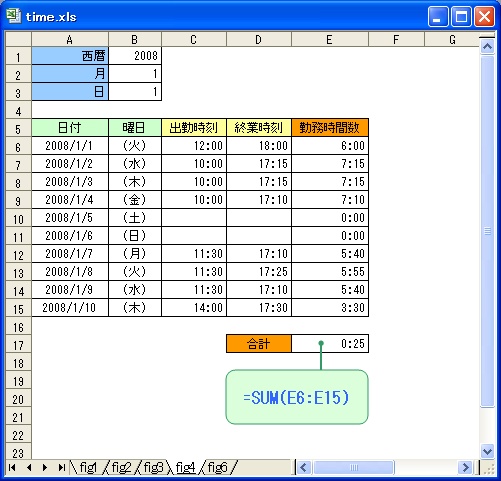
(1) セルE6 に、次の計算式を入力する。
=SUM(E6:E15)
ところが・・・・、計算結果をよく見ると、間違っています。 いったいどこがいけないのでしょ
うか。 本来なら、「48:25」 となるはずなのですが。
さて、気づいた方もいらっしゃるかもしれませんね。 48:25 が 0:25 。もしかすると、24時間
を超えた部分が表示されてないのではないか・・・と。
計算式を入力した際、このセルには「h:mm」という表示形式が自動的に設定されたようです。
実は、 h という書式記号は、シリアル値の整数部分、すなわち24時間を超えた部を無視
する仕様なのです。
24時間を超えた部分も含めた時間を表示するには、
[h]
という書式記号を使います。
それでは、このセルに適切な表示形式を設定してみましょう。
(1) セルE17 を選択。
(2) [書式]メニュー から [セル] を選択。
(3) [表示形式]タブ の [分類] から 「ユーザー定義」 を選択。
(4) [種類] のテキストボックスに、次のように入力する。
[h]:mm
(5) [OK]をクリック。
すると次のように、正しい結果が表示されます。
さて、ここでも最後に、時間が表示されているセルの正体を見てみましょう。
C列~E列の表示形式を「標準」に設定してみると、次のようになります。
思いっきり小数ですね。 これらの数値が、セルが出力している実際の値なのです。
今回は、リファレンスといいつつも、TIME関数の解説はちょびっと。 時間のシリアル値
を理解するためのダシでしたね。。。